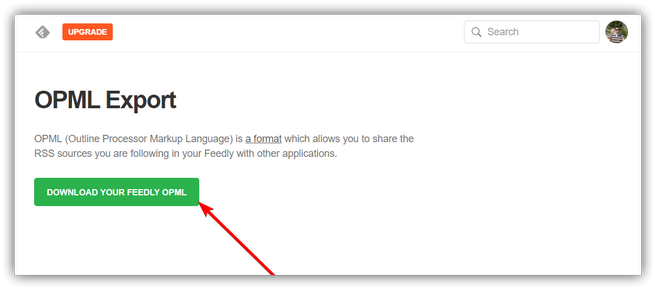Cómo exportar todos mis datos de Feedly para llevarlos a otro RSS
Google Reader era, sin duda, el mejor lector de noticias que podíamos encontrar por la red. Tras la triste noticia de su cierre, un gran número de plataformas intentaron hacerse un hueco en el mercado, siendo finalmente Feedly quien terminó por acoger a la mayoría de los usuarios. Sin embargo, este lector de RSS cada vez se está enfocando más a un público “premium” en lugar de mantener la promesa de llevar todas las funciones a los usuarios “free” tras un tiempo, por lo que quizá va siendo hora de ir buscando nuevas alternativas si queremos seguir leyendo nuestras páginas favoritas a través del feed.
Aunque Feedly funciona, a la vez no funciona. Poco se sabe sobre la estructura interna de esta plataforma, aunque lo que sí es seguro es que algo no funciona del todo bien cuando los usuarios “Free” podemos tener más de 100 fuentes o crear más de 2 tableros, algo que, en teoría, no debería poder ser así.
Además, en los inicios de esta plataforma, los responsables aseguraron que todas las funciones iban a llegar a los usuarios Free, aunque aquellos que pagaran podrían disfrutar de ellas antes que los demás. Esto no ha sido así, y un claro ejemplo es que, a día de hoy, aún no tenemos ni siquiera un buscador de noticias en la plataforma en condiciones a no ser que pasemos por el aro, es decir, por caja.
Por suerte, Feedly no es el único lector de noticias que podemos encontrar en la red, por lo que, si estamos cansados de los problemas y los inconvenientes de la versión gratuita de Feedly, a continuación, os vamos a enseñar cómo descargar una copia de seguridad de nuestros datos para poder importarla en nuestro nuevo servidor.
Cómo exportar nuestras fuentes de noticias de Feedly
De momento, Feedly nos permite exportar nuestros datos para poder importarlos en otro servidor o, al menos, guardar una copia de seguridad de los mismos, por lo que pueda parar. Es verdad que antes esta opción estaba mucho más a la vista, sin embargo, la única forma de llegar a ella ahora es desde el siguiente enlace.
Para descargar la lista de fuentes, lo único que debemos hacer es pulsar sobre el botón “Download your Feedly OPML” y listo. Descargaremos un sencillo fichero, el cual podemos importar en prácticamente cualquier otro lector que instalemos. Además, al importar estas fuentes a otra plataforma se seguirá manteniendo la estructura que teníamos hasta ahora en ella.
Cómo exportar los artículos “leer más tarde” de Feedly
La función de “Leer más tarde” o “Read Later” es una de las más utilizadas, ya que nos permite guardar los artículos interesantes para leerlos más tarde y, sin embargo, también es una de las más limitadas.
Lo primero que debemos tener en cuenta es que Feedly no nos permite guardar todos estos artículos que hemos guardado para utilizarlos en otra plataforma, por lo que, si dejamos de utilizar la plataforma, perderemos todos ellos, al menos en teoría. Además, probablemente tampoco sepamos que la lista de “Read Later” es limitada, es decir, a medida que vamos guardando nuevos artículos se van eliminando los más viejos.
Por suerte, aunque no es la forma más profesional de hacerlo, sí es posible recuperar los artículos de “leer más tarde” para guardarnos una copia. Para ello, simplemente debemos ir a dicha sección de Feedly y desplazarnos hasta el final del todo, hasta el último artículo que tengamos. Una vez hecho, pulsaremos “Control + A” para seleccionarlo todo, “Control + C” para copiarlo y, finalmente, en una hoja de Excel pulsaremos “Control + V” para pegar todo este contenido y, aunque quedará raro, al menos tendremos nuestras páginas ahí guardadas.
¿Usas Feedly? ¿Alguna vez has pensado en cambiar de lector de RSS por una alternativa más libre?
Via: www.redeszone.net
 Reviewed by Zion3R
on
3:02
Rating:
Reviewed by Zion3R
on
3:02
Rating: